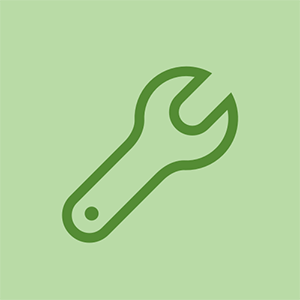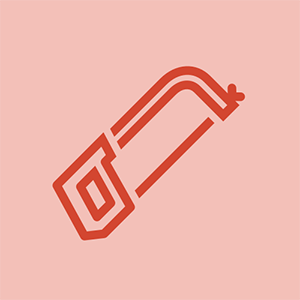Wiki με συνεισφορά μαθητών
Μια φοβερή ομάδα μαθητών από το εκπαιδευτικό μας πρόγραμμα δημιούργησε αυτό το wiki.
Αυτός ο οδηγός αντιμετώπισης προβλημάτων θα σας βοηθήσει να διαγνώσετε προβλήματα με το Lenovo IdeaPad 310 Touch-15ISK.
Το Trackpad / Mouse δεν λειτουργεί
Ο δρομέας δεν αποκρίνεται στην επαφή trackpad.
Απενεργοποιήθηκε στο πληκτρολόγιο
Μερικές φορές, το πλήκτρο F6 μπορεί να πατηθεί κατά λάθος, γεγονός που απενεργοποιεί την επιφάνεια αφής. Πατήστε F6 στο πληκτρολόγιο για να ενεργοποιήσετε ξανά το trackpad.
Απενεργοποιήθηκε στις Ρυθμίσεις
Βεβαιωθείτε ότι το trackpad είναι ενεργοποιημένο στις ρυθμίσεις. Στο μενού έναρξης των Windows, μεταβείτε στις Ρυθμίσεις -> Συσκευές -> Ποντίκι & επιφάνεια αφής -> Πρόσθετες επιλογές ποντικιού. Αφού εμφανιστεί το παράθυρο διαλόγου, βεβαιωθείτε ότι η ενεργή κατάσταση έχει οριστεί σε Ενεργοποίηση.
xbox ένα απενεργοποιείται από μόνο του
Το σύστημα χρειάζεται επανεκκίνηση
Δοκιμάστε να επανεκκινήσετε τον φορητό υπολογιστή για να ελευθερώσετε το trackpad από την κατάσταση κατάψυξης. Στο μενού έναρξης των Windows, κάντε κλικ στο κουμπί λειτουργίας και, στη συνέχεια, επιλέξτε Επανεκκίνηση.
Απαιτούνται ενημερώσεις προγράμματος οδήγησης
Μερικές φορές, τα προγράμματα οδήγησης ενδέχεται να είναι κατεστραμμένα ή παλιά. Για αυτόματη ενημέρωση των προγραμμάτων οδήγησης στα Windows, μεταβείτε στις Ρυθμίσεις -> Συσκευές -> (κύλιση προς τα κάτω) Διαχείριση συσκευών. Στο Device Manager μεταβείτε στο trackpad και κάντε δεξί κλικ σε αυτό -> Ενημέρωση προγράμματος οδήγησης.
Εάν η αυτόματη ενημέρωση των προγραμμάτων οδήγησης δεν λειτουργεί, ίσως χρειαστεί να τα εγκαταστήσετε χειροκίνητα. Προτού εγκαταστήσετε μη αυτόματα νέα προγράμματα οδήγησης, ίσως χρειαστεί να καταργήσετε την εγκατάσταση των παλαιών προγραμμάτων οδήγησης μεταβαίνοντας στις Ρυθμίσεις -> Συσκευές -> (μετακινηθείτε προς τα κάτω) Διαχείριση συσκευών. Στο Device Manager μεταβείτε στο trackpad και κάντε δεξί κλικ σε αυτό -> Κατάργηση εγκατάστασης συσκευής.
Μετά την απεγκατάσταση της συσκευής, μεταβείτε στο Ιστοσελίδα υποστήριξης της Lenovo και κατεβάστε τα κατάλληλα προγράμματα οδήγησης. Ανοίξτε το ληφθέν αρχείο και αφήστε τα προγράμματα οδήγησης να εγκατασταθούν.
Απαιτείται κύκλος ισχύος
Για να επαναφέρετε πλήρως τον υπολογιστή, θα θέλατε να ενεργοποιήσετε τον κύκλο τροφοδοσίας του φορητού υπολογιστή για να αφαιρέσετε την υπολειπόμενη ισχύ. Αποσυνδέστε το καλώδιο τροφοδοσίας και αφαιρέστε την μπαταρία από το φορητό υπολογιστή. Στη συνέχεια, κρατήστε πατημένο το κουμπί τροφοδοσίας του φορητού υπολογιστή για 30 δευτερόλεπτα για να αδειάσετε την τροφοδοσία και στη συνέχεια επανασυνδέστε το καλώδιο τροφοδοσίας και την μπαταρία.
Το Trackpad πρέπει να αντικατασταθεί
Εάν δεν υπάρχει επιτυχία στη λειτουργία του trackpad, ίσως χρειαστεί να το αντικαταστήσετε χρησιμοποιώντας αυτόν τον οδηγό
Το σύστημα είναι ενεργοποιημένο αλλά δεν εμφανίζει καμία οθόνη
Το σύστημα είναι ενεργοποιημένο, αλλά η οθόνη είναι κενή.
Απενεργοποιήθηκε στο πληκτρολόγιο
Μερικές φορές, το πλήκτρο F8 μπορεί να πατηθεί κατά λάθος, γεγονός που απενεργοποιεί την οθόνη. Πατήστε F8 στο πληκτρολόγιο για να ενεργοποιήσετε ξανά την οθόνη.
Απαιτείται επανεκκίνηση του φορητού υπολογιστή
Δοκιμάστε να επανεκκινήσετε τον φορητό υπολογιστή για να απελευθερώσετε την οθόνη από την κατάσταση κατάψυξης. Στο μενού έναρξης των Windows, κάντε κλικ στο κουμπί λειτουργίας και, στη συνέχεια, επιλέξτε Επανεκκίνηση.
Απαιτείται κύκλος ισχύος
Για να επαναφέρετε πλήρως τον υπολογιστή, θα θέλατε να ενεργοποιήσετε τον κύκλο τροφοδοσίας του φορητού υπολογιστή για να αφαιρέσετε την υπολειπόμενη ισχύ. Αποσυνδέστε το καλώδιο τροφοδοσίας και αφαιρέστε την μπαταρία από το φορητό υπολογιστή. Στη συνέχεια, κρατήστε πατημένο το κουμπί τροφοδοσίας του φορητού υπολογιστή για 30 δευτερόλεπτα για να αδειάσετε την τροφοδοσία και στη συνέχεια επανασυνδέστε το καλώδιο τροφοδοσίας και την μπαταρία.
Ο Ram πρέπει να ξαναζωντανεύει
Μερικές φορές, η αφαίρεση και η επανατοποθέτηση των ραβδιών μπορεί να απελευθερώσει την οθόνη από την κατάσταση κατάψυξης. Επανατοποθετήστε ή αντικαταστήστε το κριάρι από χρησιμοποιώντας αυτόν τον οδηγό
Ενδέχεται να απαιτούνται περαιτέρω επισκευές υλικού
Περιστασιακά μια κενή οθόνη μπορεί να υποδηλώνει ότι το υλικό του φορητού υπολογιστή αποτυγχάνει. Για να μάθετε την πηγή του προβλήματος, συνδέστε μια εξωτερική οθόνη στον φορητό υπολογιστή. Εάν η εξωτερική οθόνη εμφανίζει μια εικόνα, η αστοχία υλικού ενδέχεται να σχετίζεται με την εσωτερική οθόνη. Αυτό μπορεί να απαιτεί επισκευές στην οθόνη χρησιμοποιώντας αυτόν τον οδηγό
Ωστόσο, εάν η εξωτερική οθόνη επίσης δεν έχει οθόνη, το ζήτημα μπορεί να σχετίζεται με τη μητρική πλακέτα.
Η μπαταρία δεν φορτίζεται
Ο φορτιστής είναι συνδεδεμένος, αλλά δεν φορτίζει τον φορητό υπολογιστή.
Ο μετρητής μπαταρίας πρέπει να επαναρυθμιστεί
Ανοίξτε τη Διαχείριση ενέργειας της Lenovo από το μενού Έναρξη των Windows -> Lenovo. Κάντε κλικ στο Ρυθμίσεις μπαταρίας που βρίσκεται κάτω δεξιά στο πρόγραμμα Energy Management. Στην ενότητα Σύνθετες δυνατότητες, κάντε κλικ στο Έναρξη στα δεξιά της επαναφοράς μπαταρίας. Αυτό θα ανανεώσει το μετρητή και θα αφήσει το σύστημα να ολοκληρώσει τον κύκλο.
Τα σχοινιά και το κορδόνι έλξης στράττον δεν θα αποσυρθούν
Η μπαταρία πρέπει να βρίσκεται σε κατάσταση πλήρους φόρτισης
Ανοίξτε τη Διαχείριση ενέργειας της Lenovo από το μενού Έναρξη των Windows -> Lenovo. Κάντε κλικ στο Ρυθμίσεις μπαταρίας που βρίσκεται κάτω δεξιά στο λογισμικό της μπαταρίας. Στην ενότητα 'Υγεία μπαταρίας', επιλέξτε 'Λειτουργία πλήρους φόρτισης μπαταρίας' αντί για 'Λειτουργία προστασίας μπαταρίας'.
Η μπαταρία πρέπει να αντικατασταθεί
Εάν η μπαταρία εξακολουθεί να αποτυγχάνει, ενδέχεται να πρέπει να αντικατασταθεί. Αντικαταστήστε την μπαταρία έως χρησιμοποιώντας αυτόν τον οδηγό
Δεν προέρχεται ήχος από ηχεία
Δεν είναι δυνατή η ακρόαση ήχων που προέρχονται από τον υπολογιστή.
Τα ηχεία πρέπει να είναι προεπιλεγμένα
Μεταβείτε στον Πίνακα Ελέγχου -> Ήχος -> Συσκευές αναπαραγωγής. Δείτε αν το 'Headphone' είναι η προεπιλεγμένη συσκευή αναπαραγωγής, εάν δεν κάνετε κλικ σε αυτό και ορίστε το ως προεπιλογή. Εάν το πρόβλημα παραμένει, κάντε λήψη και ενημερώστε το σχετικό πρόγραμμα οδήγησης ήχου από τον ιστότοπο υποστήριξης της Lenovo.
Ενδέχεται να απαιτούνται περαιτέρω επισκευές υλικού
Συνδέστε ακουστικά ή εξωτερικό ηχείο στην υποδοχή ήχου και δείτε εάν υπάρχει ήχος, εάν όχι, τα ηχεία πρέπει να θεωρούνται σπασμένα και χρειάζονται αντικατάσταση. Αντικαταστήστε τα ηχεία από χρησιμοποιώντας αυτόν τον οδηγό
Ο φορητός υπολογιστής είναι υπερθέρμανση
Ο ανεμιστήρας κάνει έναν δυνατό ήχο, ή δεν εκτοξεύει τη θερμότητα του συστήματος.
Η σκόνη πρέπει να εκραγεί
Η συσσώρευση σκόνης και άλλα μικρά υλικά που έχουν κολλήσει σε έναν ανεμιστήρα μπορεί να προκαλέσουν υπερθέρμανση και απενεργοποίηση του φορητού υπολογιστή αυτόματα. Για να το διορθώσετε αυτό, χρησιμοποιήστε ένα κουτί πεπιεσμένου αέρα για να ξεπλύνετε υπερβολική σκόνη από τους αεραγωγούς του φορητού υπολογιστή.
Το Bios πρέπει να ενημερωθεί
Ενημερώστε την έκδοση φορητών υπολογιστών του BIOS. Η ενημερωμένη έκδοση θα βασίσει την ταχύτητα και τη χρήση του ανεμιστήρα των υπολογιστών σας στη χρήση φορητού υπολογιστή αντί να χρησιμοποιεί μία ταχύτητα ανά πάσα στιγμή η τροφοδοσία του φορητού υπολογιστή είναι ενεργοποιημένη.
Ενδέχεται να απαιτούνται περαιτέρω επισκευές υλικού
Ο ανεμιστήρας μπορεί να είναι πολύ φθαρμένος για να εκτοξεύσει τη θερμότητα του συστήματος. Εάν ο ανεμιστήρας είναι αποφασισμένος να είναι το πρόβλημα, αντικαταστήστε τον από χρησιμοποιώντας αυτόν τον οδηγό
2005 Θέση βύσματος αποστράγγισης καλοριφέρ chevy silverado
Η οθόνη του υπολογιστή παγώνει
Η οθόνη του υπολογιστή δεν αποκρίνεται.
Χαλαρή σύνδεση στην μπαταρία
Αποσυνδέστε την μπαταρία και συνδέστε την ξανά.
Ο φορητός υπολογιστής Lenovo κολλήθηκε στην οθόνη φόρτωσης
Πρώτα θα θέλατε να απενεργοποιήσετε τη συσκευή και στη συνέχεια να την ενεργοποιήσετε ξανά. Στη συνέχεια, όταν η οθόνη μεταβεί στον περιστρεφόμενο κύκλο φόρτωσης, πατήστε και κρατήστε πατημένο το κουμπί λειτουργίας έως ότου απενεργοποιηθεί ο υπολογιστής. -> Επαναλάβετε αυτό το βήμα μέχρι να εμφανιστεί η 'Προετοιμασία αυτόματης επισκευής'. Στη συνέχεια, αφήστε τον φορητό υπολογιστή να φτάσει στην οθόνη 'Αυτόματη επισκευή'. -> Κάντε κλικ στο «Επιλογές για προχωρημένους» -> «Αντιμετώπιση προβλημάτων».
Εάν δεν θέλετε να διαγράψετε δεδομένα, επιλέξτε 'Ανανέωση του υπολογιστή σας', εάν θέλετε να διαγράψετε τα δεδομένα σας, επιλέξτε 'Επαναφορά του υπολογιστή σας.' ** Στη συνέχεια, ακολουθήστε τις οδηγίες στην οθόνη σας για να ολοκληρώσετε την ανάκτηση.
** Θα πρέπει να μεταβείτε στην επιλογή 'Σύνθετες επιλογές' για να μεταβείτε στην επιλογή 'Ανανέωση επιλογής'.
Το πληκτρολόγιο δεν αποκρίνεται
Όταν χρησιμοποιείτε το πληκτρολόγιο και δεν συμβαίνει τίποτα.
Πληκτρολόγιο και Trackpad δεν αποκρίνεται
Πρώτα ενεργοποιήστε το μηχάνημα σε λειτουργία φορητού υπολογιστή, σε αντίθεση με τη λειτουργία tablet. -> Γυρίστε την οθόνη στη λειτουργία σκηνής και αφήστε την οθόνη να περιστραφεί και να ηρεμήσει για λίγα δευτερόλεπτα. -> Γυρίστε την οθόνη πίσω στη λειτουργία επιφάνειας εργασίας και παρακολουθήστε την οθόνη να περιστρέφεται πίσω. Η επιφάνεια αφής, το ποντίκι και το πληκτρολόγιο θα πρέπει να λειτουργούν ξανά.
* Μερικές φορές μόνο η γωνία προς τα εμπρός της οθόνης προς τα εμπρός θα διορθώσει το πρόβλημα.
Το σύστημα δεν είναι ενημερωμένο
Βεβαιωθείτε ότι έχει εγκατασταθεί το πιο πρόσφατο BIOS για το σύστημα ThinkPad.
Το πληκτρολόγιο είναι σπασμένο
Το πληκτρολόγιο ενδέχεται να είναι σπασμένο, αντικαταστήστε το με [μη έγκυρο σύνδεσμο οδηγού]